 आज एक बहुत ही खास स्थिति हुई,विंडोज सर्वर पर 2012 R2 में प्रिंटर के "सुरक्षा" को समायोजित करें,將 “हर कोई” "प्रिंट" अनुमति को "अनुमति" से "अस्वीकृत" में बदलने के बाद,यह "प्रिंटर" पृष्ठ से गायब हो गया,"डिवाइस मैनेजर" पर जाएं,भी गायब हो जाते हैं,लेकिन एक्सेल में प्रिंट स्क्रीन अभी भी दिखाई देती है,से “\\स्थानीय होस्ट” मैं अभी भी इसे देख सकता हूं (मूल रूप से मुद्रण साझा खोला)。प्रिंट स्पूल सेवा को पुनः आरंभ करने और पुनः आरंभ करने का प्रयास किया,परिणाम अभी भी वही हैं,इसलिए मुझे इसके बजाय कमांड मोड की कोशिश करनी थी,अनुमतियाँ वापस बदलें。
आज एक बहुत ही खास स्थिति हुई,विंडोज सर्वर पर 2012 R2 में प्रिंटर के "सुरक्षा" को समायोजित करें,將 “हर कोई” "प्रिंट" अनुमति को "अनुमति" से "अस्वीकृत" में बदलने के बाद,यह "प्रिंटर" पृष्ठ से गायब हो गया,"डिवाइस मैनेजर" पर जाएं,भी गायब हो जाते हैं,लेकिन एक्सेल में प्रिंट स्क्रीन अभी भी दिखाई देती है,से “\\स्थानीय होस्ट” मैं अभी भी इसे देख सकता हूं (मूल रूप से मुद्रण साझा खोला)。प्रिंट स्पूल सेवा को पुनः आरंभ करने और पुनः आरंभ करने का प्रयास किया,परिणाम अभी भी वही हैं,इसलिए मुझे इसके बजाय कमांड मोड की कोशिश करनी थी,अनुमतियाँ वापस बदलें。
◎ सबसे पहले कंप्यूटर और प्रिंटर के नाम की पुष्टि करें,यहाँ करने के लिए”मेरा पीसी”、”ZM400 (203 डीपीआई) – एफपीओ” एक केस स्टडी,"प्रिंटर सामग्री" दर्ज करने के लिए निम्नलिखित कमांड दर्ज करें:
rundll32 printui.dll,PrintUIEntry /p /n "\\MyPC\ZM400 (203 dpi) - ZPL"
◎ पहली फांसी के बाद,चूंकि अनुमति नहीं है,तो यह बाहर कूद जाएगा “आपके पास इस प्रिंटर तक पहुंच नहीं है。कुछ सूचकांक लेबल प्रदर्शित नहीं किए जाएंगे。”

Be उसके बाद केवल सुरक्षा लेबल वाला एक पेज होगा,"उन्नत" पर क्लिक करें,स्वामित्व वापस लेने के लिए तैयार करें。
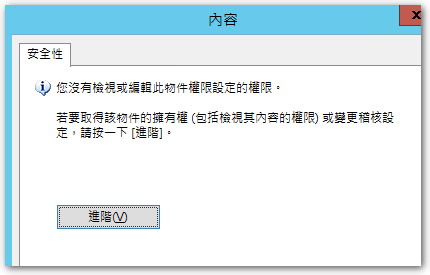
Your अपना खाता या समूह दर्ज करें,इस प्रिंटर के "स्वामी" को आप या आपके समूह में बदलें。
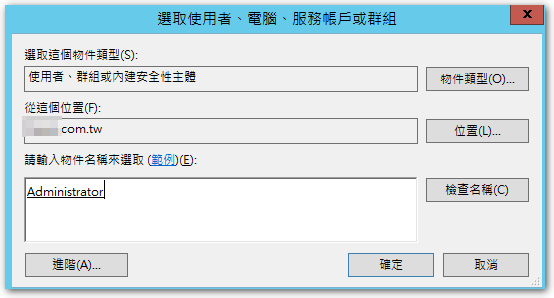
◎ पुष्टि के बाद,"ओके" पर क्लिक करें
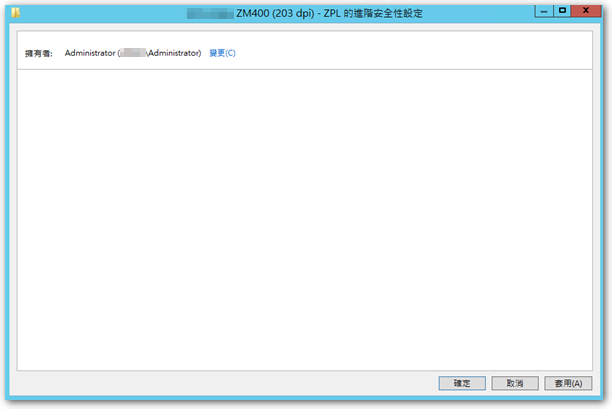
"प्रिंटर सामग्री" दर्ज करने के लिए फिर से निम्न कमांड चलाएँ
rundll32 printui.dll,PrintUIEntry /p /n "\\MyPC\ZM400 (203 dpi) - ZPL"
Are वर्तमान में हम केवल मालिक हैं,लेकिन कोई अनुमति नहीं,तो यह बाहर कूद जाएगा “आपके पास इस प्रिंटर तक पहुंच नहीं है。कुछ सूचकांक लेबल प्रदर्शित नहीं किए जाएंगे。”

◎ पूर्ण "सुरक्षा" सेटिंग विंडो यहां दिखाई देती है,मेरा उदाहरण लीजिए,把 “हर कोई” अनुमतियों को "अनुमति दें" में बदलें。
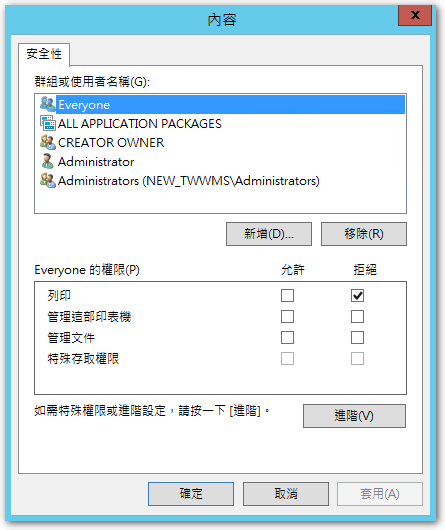
Ification संशोधन के बाद,"प्रिंटर गुण" दर्ज करने के लिए फिर से निम्न कमांड चलाएँ,पूर्ण की गई सामग्री अब दिखाई दे रही है。
rundll32 printui.dll,PrintUIEntry /p /n "\\MyPC\ZM400 (203 dpi) - ZPL"
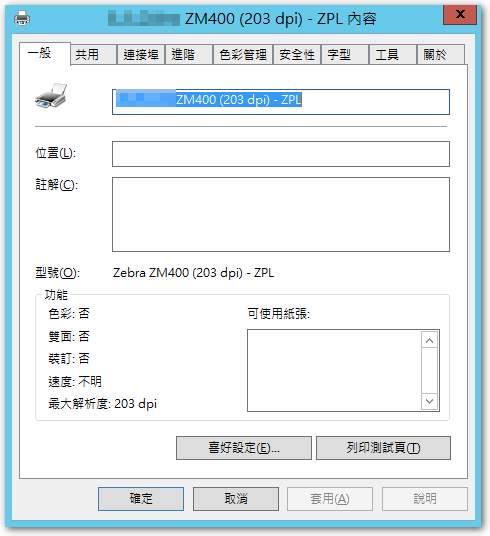
दरअसल यहां अधिकार वापस मिल गया,लेकिन मैं अभी भी इस प्रिंटर को "प्रिंटर" पृष्ठ पर नहीं देखता,रीस्टार्ट प्रिंट स्पूल सेवा समान है (कभी रिबूट करने की कोशिश नहीं की),लेकिन यह पहले से ही "डिवाइस मैनेजर" में देखा जा सकता है,चूंकि मैंने उपयोगकर्ता के उपयोग के लिए पहले से ही एक और स्थापित कर दिया है,इसलिए मेरी अनुवर्ती कार्रवाई इस प्रिंटर को "डिवाइस मैनेजर" से खत्म करने से पहले हटाने की थी。
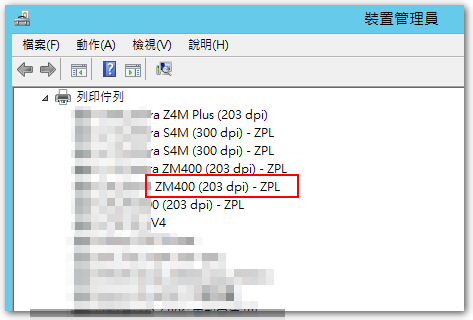
संदर्भ [कड़ी]
















